Se utilizzi la Libreria di film in Windows 7 Media Center per accedere e visualizzare la tua raccolta di film, sai che l'interfaccia lascia un po 'a desiderare. Oggi ti mostreremo come aggiungere copertine e metadati di film nella tua libreria di film con un programma chiamato YAMMM.
Affinché la Libreria di film di Windows Media Center sia in grado di visualizzare metadati e copertine, ogni file di filmato deve essere archiviato in una singola cartella con lo stesso nome con un xml file per visualizzare i metadati e un file cartella.jpg file per visualizzare la copertina. YAMMM automatizza il processo di download del file cartella.jpg e .xml file da Internet nelle cartelle dei film.
Configurazione delle cartelle
Se attualmente memorizzi i tuoi film in una grande cartella e temi il pensiero di dover creare manualmente singole cartelle per ogni file, stai tranquillo. File2Folder Script 1.0 automatizzerà questo processo per te (vedi link per il download di seguito). Se i file dei filmati sono già archiviati in singole cartelle o non ti dispiace crearli manualmente, puoi passare direttamente al file Installazione e configurazione di YAMMM sezione.
Per automatizzare il processo di creazione di singole cartelle di file di filmati, scarica File2Folder Script 1.0 ed estrai il file filetofolder.bat file. Dovrai quindi copiare filetofolder.bat nella cartella in cui sono archiviati tutti i file dei filmati. Nota: affinché questo script venga eseguito correttamente, questo processo deve essere eseguito sul computer locale. Si sconsiglia di eseguirlo in una cartella di rete.
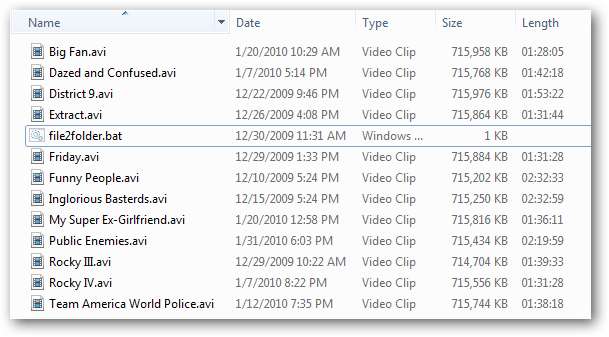
Doppio click file folder.bat per eseguire il processo. Questo aprirà una finestra di comando e sposterà i tuoi file. Al termine del processo, premere un tasto qualsiasi per chiudere la finestra di comando.
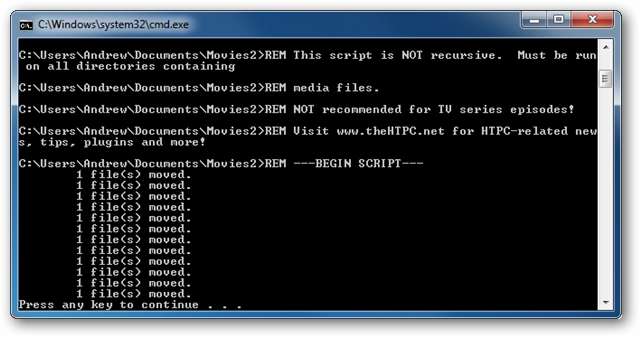
Ora dovresti avere ogni film contenuto nella sua cartella individuale.
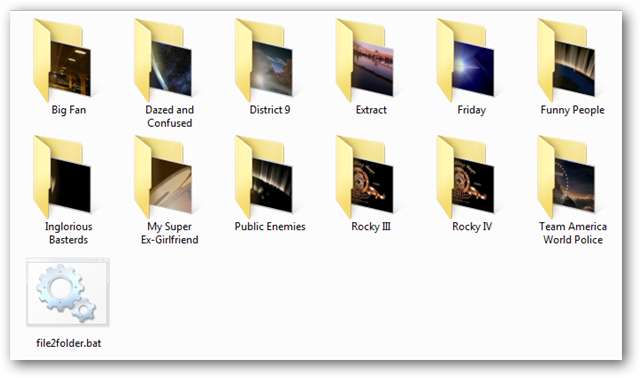
Installazione e configurazione di YAMMM
Ora è il momento di scaricare e installare YAMMM (link per il download sotto). Per iniziare l'installazione, fai semplicemente doppio clic sul file .msi scaricato e segui la procedura guidata di installazione.
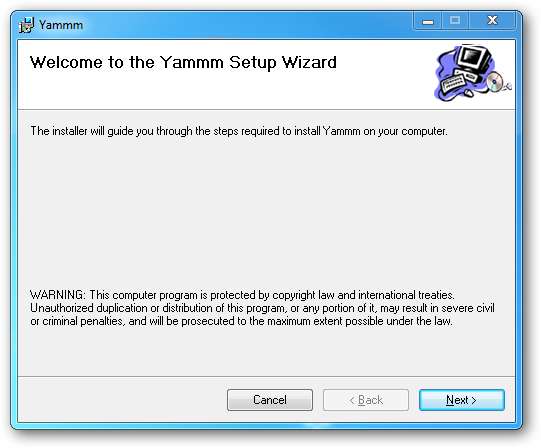
Durante l'installazione, il YammmConfig lo strumento si aprirà. Il primo passaggio da eseguire è definire le posizioni della libreria di film. Sul Biblioteca Tab, fare clic sul pulsante "Includi una cartella ...".
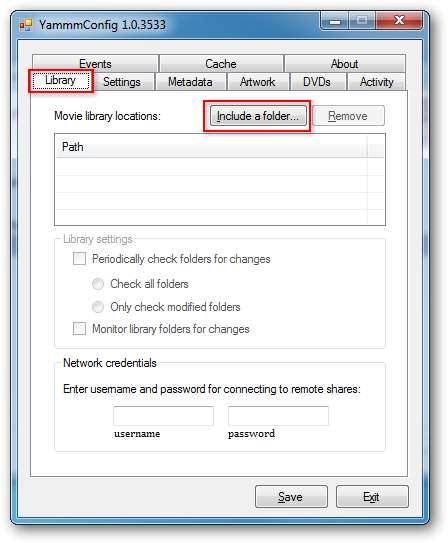
Sfoglia per selezionare la cartella del film e fai clic su "OK". Se hai più di una cartella nella tua libreria di film, ripeti questo processo per aggiungere ogni cartella aggiuntiva. Al termine, fai clic su "Salva".
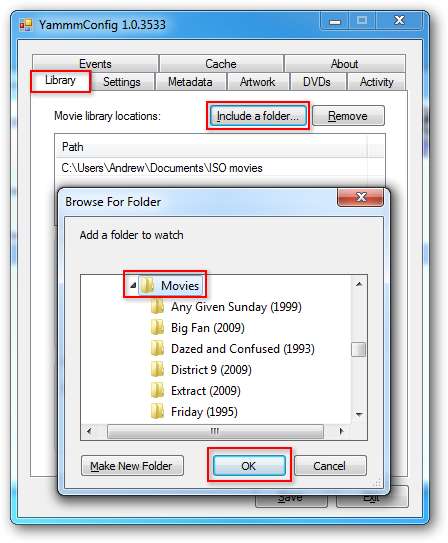
Poiché YAMMM funziona come un servizio, se desideri aggiungere cartelle da un percorso di rete, dovrai fornire un nome utente e una password per il computer in rete sotto il Credenziali di rete sezione. Se il computer in rete non ha una password, dovrai impostarne una. Fai clic su "Salva" quando hai finito.
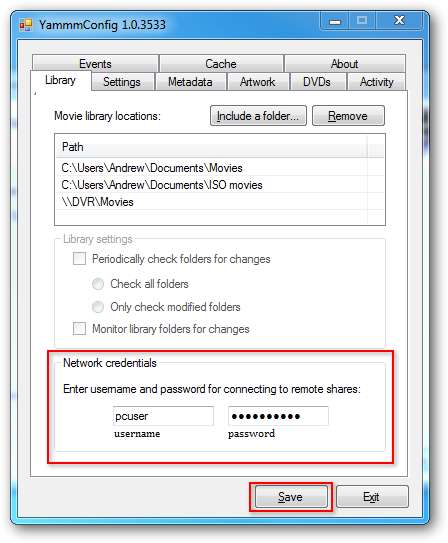
Sul impostazioni scheda, seleziona le caselle "Rinomina cartelle di film ..." e "Rinomina file di film ...". Questo rinominerà automaticamente i file del film per includere la data. Al termine, fai clic su "Salva".
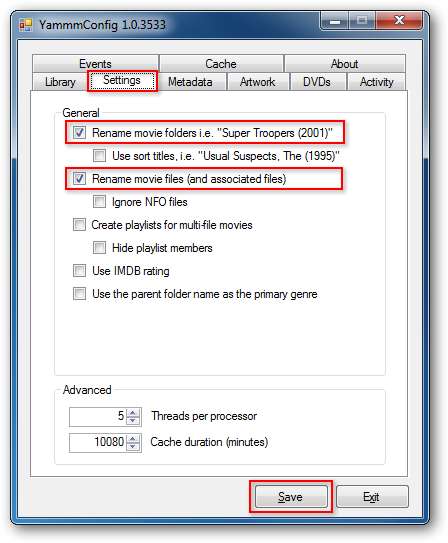
Quindi fare clic sul file Metadati tab. Nella sezione "Crea i seguenti file di metadati", seleziona Windows 7 Media Center. Metti anche un segno di spunta nella casella accanto a tutti gli account utente sotto Utenti . Fai clic su "Salva".
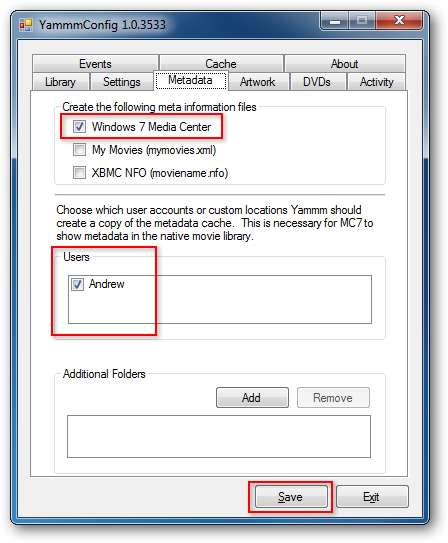
Fare clic sulla scheda Artwork. La selezione di una delle opzioni di ridimensionamento e la riduzione della qualità a un valore inferiore a 100 possono ridurre il tempo di ritardo all'apertura della libreria di filmati. Fai clic su "Salva". Una volta terminate tutte le configurazioni, fai clic su "Esci".
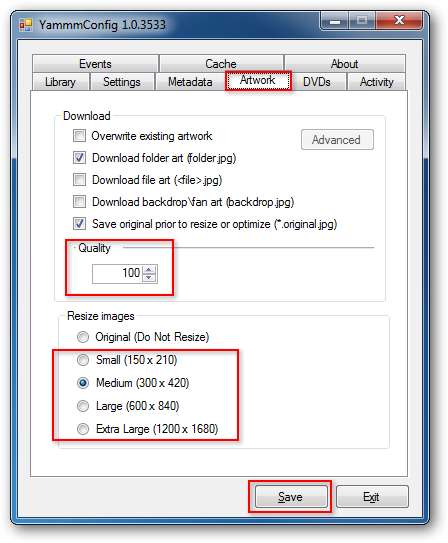
Fare clic su "Chiudi" per completare l'installazione.
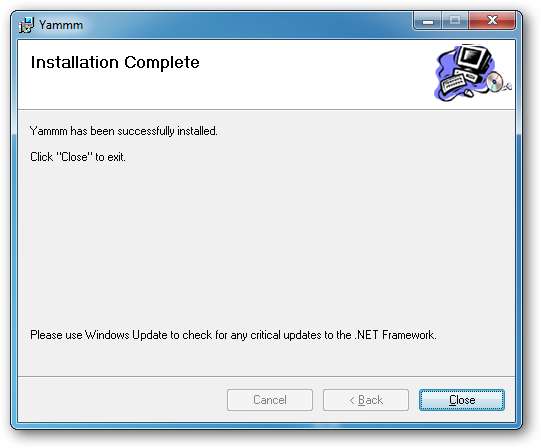
YAMMM procederà ora a estrarre i metadati e le immagini per i file del filmato. Se dai un'occhiata alle singole cartelle dei file del film, noterai che il file del film è stato rinominato per includere la data e un dvdid.xml file e un file cartella.jpg file sono stati scaricati da YAMMM per fornire i metadati e l'immagine per la Movie Library. Se scegli di ridimensionare le immagini, vedrai anche un file folder.original.jpg oltre al file cartella.jpg .
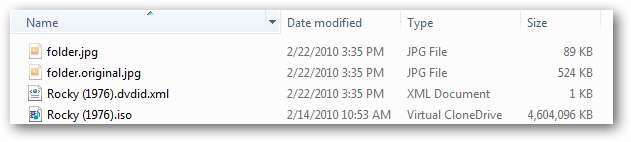
Ora quando navighi nella tua libreria di film in Media Center, i tuoi file di film appariranno con una bella copertina del film.

Con i metadati aggiunti in Movie Library, ora puoi ordinare la tua raccolta di film per titolo, genere, anno, classificazione dei genitori, tipo e data di aggiunta.
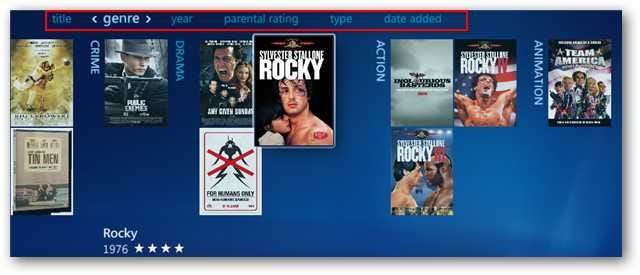
Se fai clic su una delle selezioni di film, otterrai una sinossi dettagliata del film.
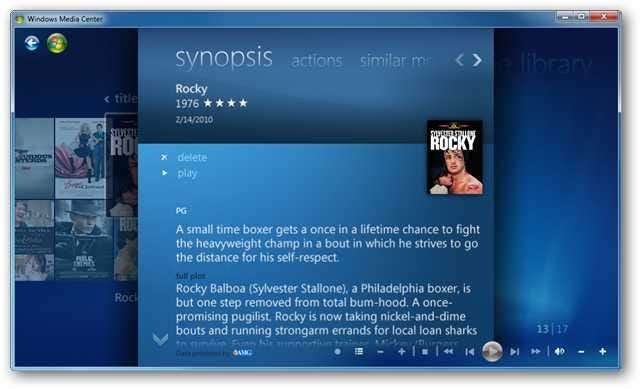
Non resta che fare clic su "Riproduci" e goderti un film.

Man mano che aggiungi altri film alle tue cartelle di film, Yamm estrarrà automaticamente metadati e copertine per ciascuna cartella. Per ulteriore assistenza sulla configurazione della tua raccolta di film, consulta il nostro precedente articolo su configurazione e aggiunta di cartelle alla libreria di film di Windows Media Center .
Collegamenti







